Beim Einrichten einer neuen Apple ID möchte Apple, dass Nutzer einige Sicherheitsfragen beantworten. Dabei haben Sie die Auswahl zwischen sechs Fragen:
- Was ist Ihr Traumberuf?
- Was ist Ihr Lieblingskinderbuch?
- Was war das Modell Ihres ersten Motorfahrzeugs?
- Welchen Spitznamen trugen Sie als Kind?
- Wer war Ihr Lieblingsfilmstar, als Sie zur Schule gingen?
- Wie hieß Ihre Lieblingsband oder Ihr Lieblingssänger in der Schulzeit?
Der Zweck der Sicherheitsfragen ist, dass Apple den Nutzer eindeutig identifizieren kann, wenn er beispielsweise sein Passwort vergessen hat und ein neues erstellen möchte.
Sie sollten bei der Beantwortung der Fragen jedoch zwei Dinge bedenken: Sie müssen die Fragen in der exakten Schreibweise, dazu gehört auch Groß- und Kleinschreibung, beantworten, wenn Apple Sie nach den Antworten fragt. Außerdem hat es Sinn, die Fragen nicht wahrheitsgemäß zu beantworten, sondern „falsche“ Antworten einzugeben. Schließlich sind einige Antworten, beispielsweise die Automarke, vergleichsweise leicht zu erraten. Außerdem dürften relativ viele Menschen wissen, wie Ihr Spitzname in der Kindheit war. Die Antwort nach Ihrer Lieblingsband aus der Schulzeit ist möglicherweise sogar auf Ihrem Facebook-Profil zu finden.
Beachten Sie bitte, dass Sie als E-Mail-Adresse zur Wiederherstellung der Apple ID nicht die Apple ID-E-Mail-Adresse eingeben dürfen. Sie können einfach gar keine E-Mail-Adresse angeben. Allerdings ist es zu empfehlen, sich eine zusätzliche E-Mail-Adresse einzurichten und diese als Wiederherstellungsadresse anzugeben.
Weitere geniale Tipps und Tricks zu OS X 10.10 Yosemite finden Sie in unserer cleveren Pocket Academy-App sowie in unserem YouTube-Kanal!
Anschließend klicken Sie auf „Weiter“. Nun müssen Sie nur noch den Haken bei „Ich habe die iCloud-Nutzungsbedingungen gelesen und erkläre mich damit einverstanden“ setzen, auf „Fortfahren“ klicken und die Sicherheitsfragen sind eingerichtet.
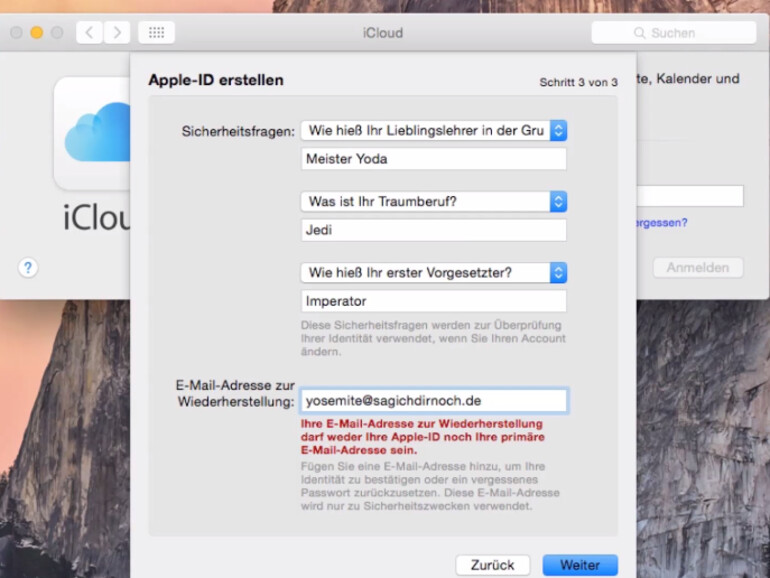
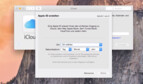

Diskutiere mit!
Hier kannst du den Artikel "OS X 10.10 Yosemite Video-Tipp: Apple ID-Sicherheitsfragen richtig einrichten – so geht's" kommentieren. Melde dich einfach mit deinem maclife.de-Account an oder fülle die unten stehenden Felder aus.
Die Kommentare für diesen Artikel sind geschlossen.